الاستعانة بإضافات مثل إضافة Akismet يعد الحل الأمثل لواحدة من أبرز المشاكل التي يمكن أن تقابلها في موقعك المنشأ باستخدام الووردبريس، وهي مشكلة التعليقات المزعجة ورسائل البريد العشوائي، التي يقوم بها بعض المستخدمين الوهميين، بالإضافة إلى أنَّ بعضهم برامج وروبوتات تقوم بوضع عناوين URL مخفية يصنفها جوجل أنها سيئة، مما يؤدي إلى نشوء انطباع غير موثوق وآمن عن موقعك عند جوجل.
بالطبع سيكون من الصعب جدَا عليك أن تتفحص كل تعليق أو رسالة تصل لموقعك لاسيما إذا كان العدد كبير، ومن هنا جاءت مهمة إضافة Akismet التي تكون مرفقة بشكل تلقائي مع الووردبريس، والتي تعمل على فحص الموقع وتصفية الرسائل والتعليقات المزعجة والضارة. كل ما يجب عليك فعله هو تفعيلها والسماح لها بالعمل فقط.
لنتعرف سويًا على ماهية أداة Akismet، وكيف يمكن تثبيتها على الموقع الإلكتروني الخاص بك.
ما هي إضافة Akismet وما هي أهم مزاياها؟
أداة Akismet هي واحدة من أهم إضافات الووردبريس، والتي يصب هدفها في حماية الموقع من التعليقات المسيئة والبريد العشوائي، من أهم مزاياها، ما يلي:
- منع ظهور التعليقات السيئة عن طريق القيام بعمليات تصفية وتنقيح دقيقة، نظرًا لما تمتلكه من خوارزميات ذكية للغاية.
- تصفية وتنقيح الرسائل المزعجة، ذلك يساعد على زيادة سرعة وأداء الموقع.
- إنشاء سجلات تسمح لك بتصفحها فيما بعد، من أجل رؤية التعليقات التي قامت بحجبها.
- اكتشاف التعليقات التي تحتوي على روابط مخفية تضر موقعك.
- إعطاء الصلاحيات للمشرفين على الموقع حيث تسمح لهم بالاطلاع على عدد التعليقات التي تمت الموافقة عليها للمستخدم.
كيف يمكن تثبيت أداة Akismet على الموقع الإلكتروني؟
إذا كان الموقع شخصي، فإن أداة Akismet ستكون مجانية تمامًا، أما إذا كان الموقع تجاري فإن هذه الأداة ستكون مدفوعة، وهي في كلا الحالتين ستكون الأداة مثبتة بصورة تلقائية في نظام الووردبريس، ولكي تستفيد منها سيكون عليك إنشاء حساب وتفعيلها فقط، ويمكن القيام بهذا من خلال اتباع الخطوات التالية:
1 - الدخول إلى لوحة التحكم في الووردبريس وتنصيب الإضافة
إليك الخطوات التالية:
أولاً - الدخول إلى لوحة التحكم في الووردبريس أو صفحة ووردبريس الرئيسة، بعد ذلك، سيظهر على الجانب الأيمن للصفحة قائمة منسدلة تحتوي على عدة خيارات، قم بالضغط على خيار "إضافات".
ثانيًا – سيبثق قائمة صغيرة تحتوي على ثلاث خيارات، انقر على الخيار الثاني "أضف جديد".
إليك الصورة التالية التي توضح الخطوتين السابقتين:
ثالثًا – سيظهر صفحة تحتوي على بعض الإضافات، سنقوم بالبحث عن إضافة "Akismet" عن طريق كتابتها بشكل يدوي ضمن شريط البحث، المتواجد في أعلى يسار الصفحة. بعد كتابتها قم بالنقر على "بحث".
رابعًا – ستظهر الأداة في نتائج البحث، وبجانبها خيار "التنصيب الآن"، قم بالضغط عليه لتنصيب الأداة على الووردبريس.
إليك الصورة التالية توضح الخطوتين الثالثة والرابعة:
خامسًا – سيظهر خيار جديد بعد التنصيب بجانب الأداة وهو كلمة "تفعيل"، قم بالضغط عليه لتفعيل الأداة كي تبدأ بالعمل. انظر إلى الصورة التالية:
2 - عمل حساب وتهيئة الإضافة للعمل
إليك خطوات القيام بذلك:
أولًا – سندخل مرة أخرى إلى لوحة التحكم في الووردبريس، ثم من القائمة الظاهرة على يمين الصفحة، سنقوم بالنقر على خيار "الإعدادات" لإنشاء حساب وتهيئة الإضافة.
ثانيًا – سينبثق قائمة من خيار الإعدادات، سننقر على "Akismet Anti-Spam".
إليك الصورة التالية التي توضح الخطوتين الأولى والثانية:
ثالثًا - ستظهر صفحة جديدة، سنقوم بالضغط على خيار " إعداد حساب Akismet الخاص بك" في المربع الأزرق، كما هو واضح من خلال الصورة التالية:
رابعًا - ستظهر صفحة جديدة بها خطط أسعار أداة Akismet، والتي تكون إما مجانية أو مدفوعة، وإذا كان خيارك مدفوعًا فيجب أن تختار الخطة السعرية التي تناسب حجم موقعك أو شركتك، والتي تبدأ من 10 دولار، أما إذا كان خيارك مجانيًا فقم بالضغط على "get personal". انظر إلى الصورة التالية:
خامسًا - ستظهر لك صفحة تطلب إدخال بعض البيانات لكي تنشأ لك حساب، وهذه البيانات هي:
- البريد الإلكتروني الخاص بك.
- معلومات الدفع الخاصة بك، وهي رقم بطاقتك الائتمانية وتاريخ الانتهاء والكود السري.
- عنوانك، أي الدولة التي تسكن فيها والرمز البريدي الخاص بها.
- على الجانب الأيمن من الصفحة سنلاحظ أن هناك مبلغ يُطلب دفعه، لذا نقوم بتحريك المؤشر الأخضر إلى جهة اليسار حتى يصبح المبلغ المطلوب دفعه "صفر"، وسوف يتغير معه المعلومات التي يطلبها. للتوضيح إليك الصور التالية:
- قم بكتابة المطلوب في الخانات الفارغة وهي: البريد الإلكتروني، الاسم الأول، الاسم الأخير، رابط موقعك الإلكتروني.
- بعد ذلك قم بالضغط على خيار "continue with personal subscription" في المربع الأزرق أسفل الصفحة.
- ستظهر لك نافذة جديدة تطلب منك إدخال الكود التأكيدي الذي تم إرساله إلى البريد الإلكتروني الذي قمت بوضعه مسبقًا، اذهب إلى الصندوق الوارد وقم بنسخ الكود في المربع المخصص له، ثم اضغط على "continue".
3 - إدخال مفتاح API
يتم ذلك من خلال قراءة الإرشادات التالية:
- سيتم إرسال رسالة على بريدك الإلكتروني، والتي تحتوي على رمز API الخاص بك.
- من لوحة تحكم الووردبريس قم بالضغط على خيار "إضافات" مرة أخرى من القائمة في يمين الشاشة.
- بعد ذلك ستفتح لك قائمة جديدة قم باختيار "إضافات منصبة"، ستظهر لك أداة Akismet وتحتها عدة خيارات، قم بالضغط على خيار "إعدادات".
- ستفتح لك نافذة جديدة، لا تقم بالضغط على خيار إعدادات حساب Akismet لأنك قمت بهذه الخطوة مسبقًا، بل قم بالضغط على خيار "manually enter an API key" في الأسفل. شاهد الصورة التالية:
- ستفتح لك نافذة جديدة قم بلصق رمز API الذي وصل إلى بريدك الإلكتروني في المربع الفارغ أمامك.
- قم بوضع علامة في المربع الذي يحمل خيار "إظهار عدد التعليقات التي قمت بالموافقة عليها بجانب كل كاتب تعليق".
- قم باختيار الخيارات التي تريدها من القائمة المنسدلة بالأسفل، وبعد الانتهاء قم بالضغط على خيار "حفظ التغييرات". انظر إلى الصورة التالية للتوضيح:
أخيرًا
بعد القيام بجميع الخطوات السابقة وبالتفاصيل المذكورة أعلاه، ستكون أداة Akismet قد تم تفعيلها بنجاح على موقعك، وسوف تلاحظ أنها تحميك من أي رسائل عشوائية أو تعليقات مزعجة التي قد تسبب ضرر للموقع.


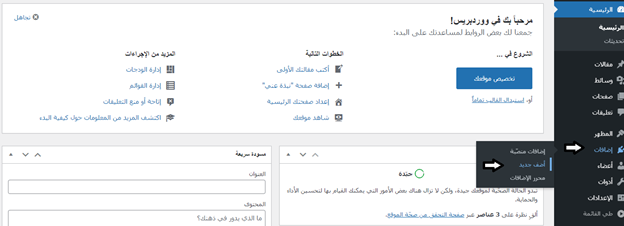
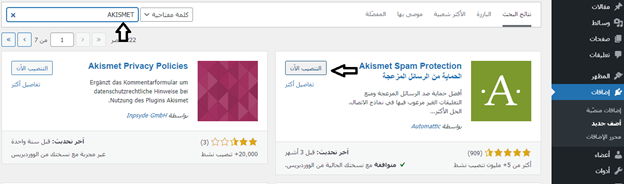
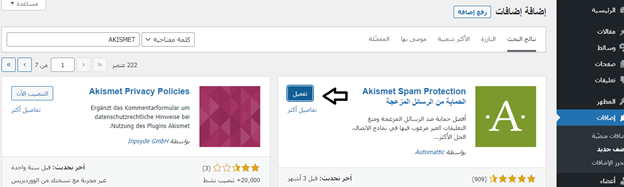
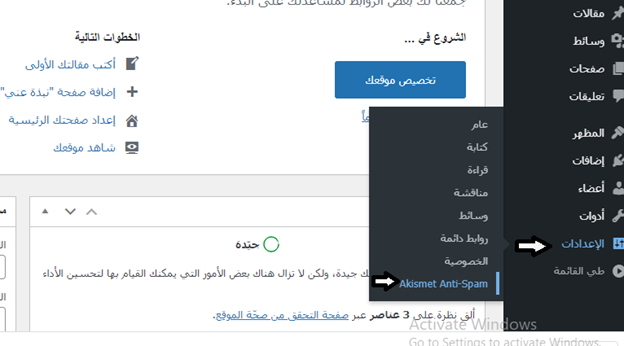
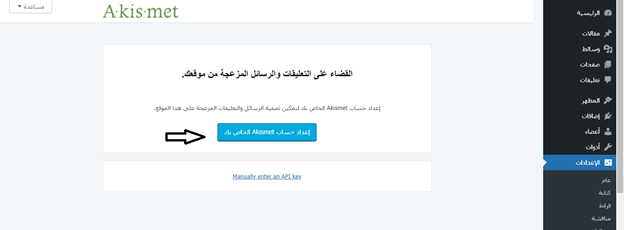
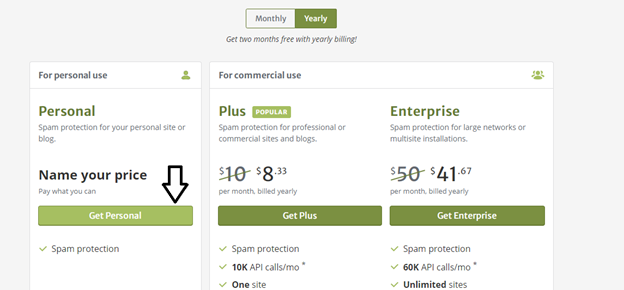
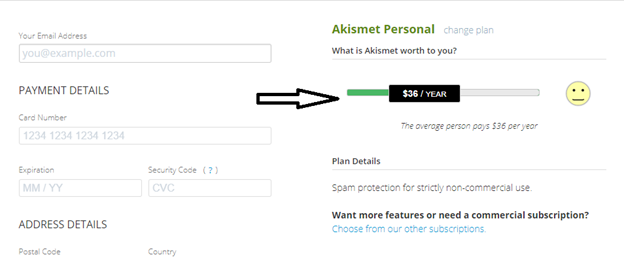
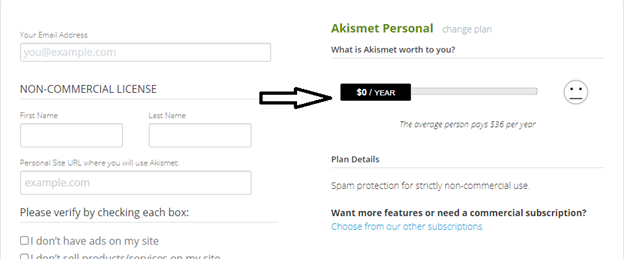
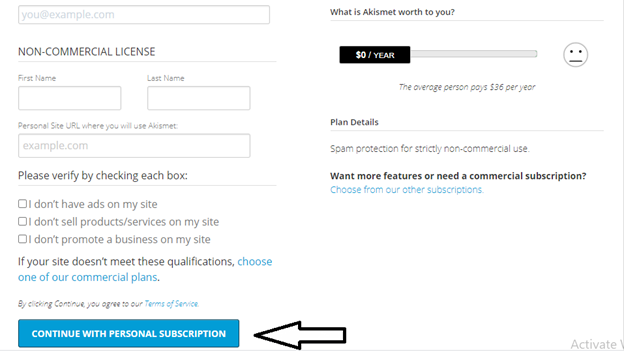
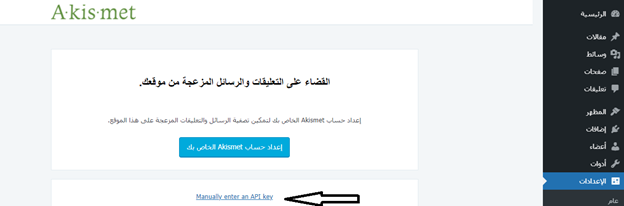
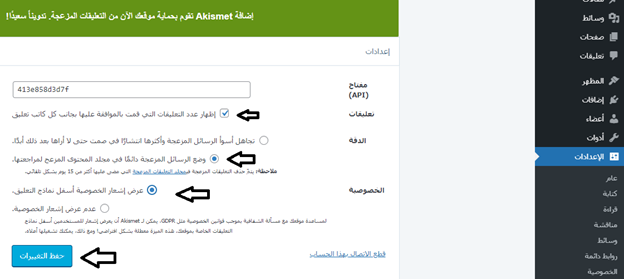






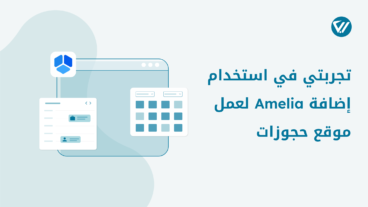
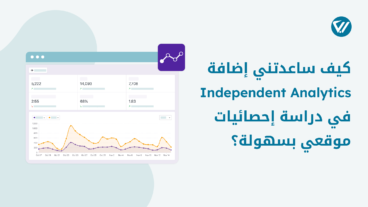
اترك تعليقك